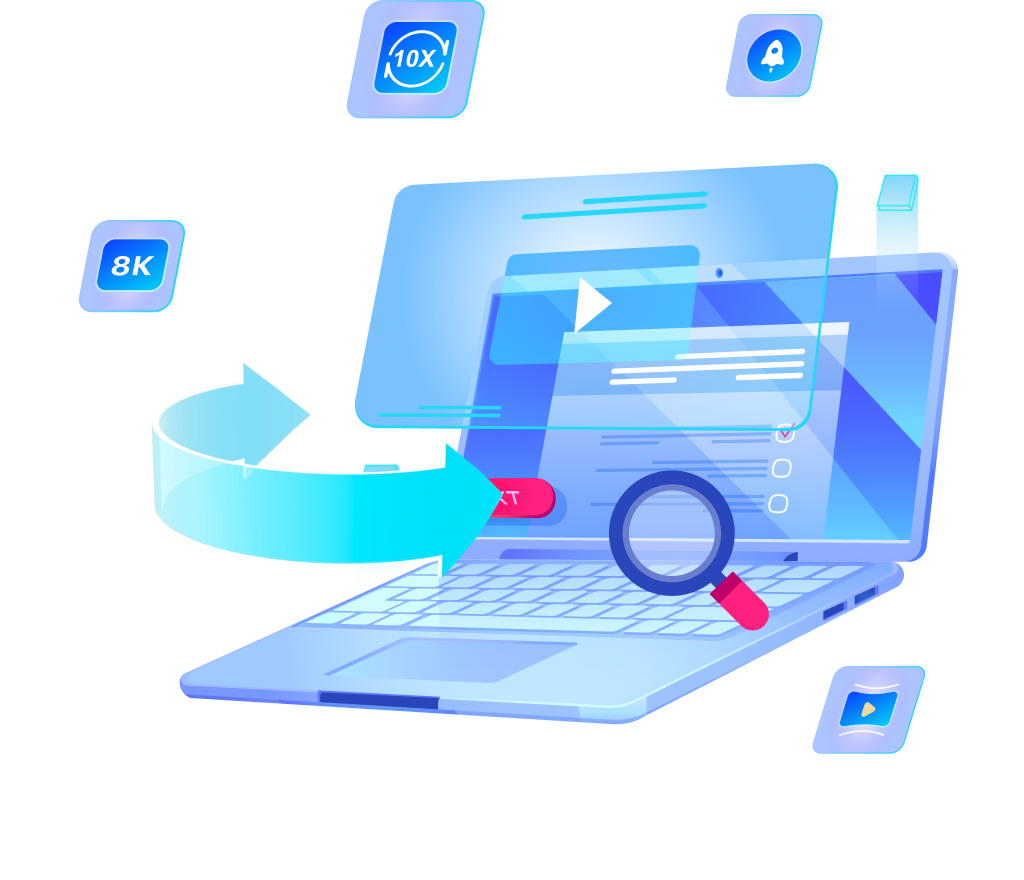【無劣化】MKVをMP4に変換する方法!Windows・Mac・Android・iPhoneに対応!
MKVとMP4は人気のある2つの動画形式です。動画ファイルの形式変換は、デバイス間での互換性を高めたり、編集作業を効率化したりする上で重要な作業です。この記事では、特にMKV形式からMP4形式への変換に焦点を当て、Windows・Mac・Android・iPhoneなど様々なプラットフォームでの変換方法を詳しく解説します。
MKVとMP4の基本的な違いと特徴
MKVからMP4への変換方法を紹介する前に、mkvとmp4についてある程度の理解が必要です。そのため、まずは、MKVとMP4の基本的な違いと特徴もついて説明します。
1. MKV(Matroska Video)とは
MKV(Matroska Video)は、オープンソースのマルチメディアコンテナ形式です。複数の音声トラック、字幕トラック、チャプターなどのデータを1つのファイルに統合できます。また、高品質の映像と音声を維持しつつ、効率的な圧縮が可能です。
しかし、MKVはすべてのデバイスやプレイヤーで再生できるわけではありません。特に、モバイルデバイスとの互換性が低い問題があります。

2. MP4(MPEG-4 Part 14)とは
MP4は、ISO/IEC 14496-14規格に基づいたデジタルマルチメディアコンテナ形式です。ストリーミングに適した構造と効率的な圧縮技術により、高画質を維持しつつファイルサイズを抑制できます。
MP4は、その汎用性と互換性の高さから、動画共有サイトやストリーミングサービスで広く採用されています。そのため、MKVからMP4への変換方法を求める人が多いです。以下に、MKVをMP4に変換する方法を説明します。

【Windows・Mac】MKVをMP4に変換する方法1: 動画変換ソフト
Windows PCやMac OSデバイスの場合、専用の動画変換ソフトウェアを使用することで、高品質かつ効率的にMKVファイルをMP4に変換できます。以下に、おすすめのmkv mp4 変換 フリーソフト5選を紹介します。
おすすめの動画変換ソフト5選
| ソフト名 | 対応OS | 無料/有料 | 特徴 |
|---|---|---|---|
| OneConv | Windows/Mac | 無料(一部機能制限あり) | 直感的なUI、高速変換 |
| VLC Media Player | Windows/Mac/Linux | 完全無料 | 多機能、安定性が高い |
| Handbrake | Windows/Mac/Linux | 完全無料 | 高度な設定が可能、オープンソース |
| FFMPEG | Windows/Mac/Linux | 完全無料 | コマンドライン操作、高度なカスタマイズ |
| Freemake | Windows | 無料(一部機能制限あり) | 簡単操作、多様な出力形式 |
動画変換ソフトを使用してMKVをMP4に変換する手順
多くの動画変換ソフトがありますが、どれも似たような操作方法です。今回は、OneConvという動画変換ソフトを使ってMKV MP4 変換手順を説明します。
OneConvは、直感的なインターフェースと高速な変換処理が特徴の動画変換ソフトです。このソフトは、Windowsだけでなく、Macでも実行可能で、様々な動画フォーマットの間に自由に変換することができます。OneConvの無料版では、一部の高度な機能に制限がありますが、基本的なMKV to MP4変換には十分な機能を提供しています。 詳細の変換手順は以下のとおりです。
Step 1. OneConvの公式サイト(oneconv.com/ja/)からソフトウェアをダウンロードし、インストールした後、ソフトを起動します。
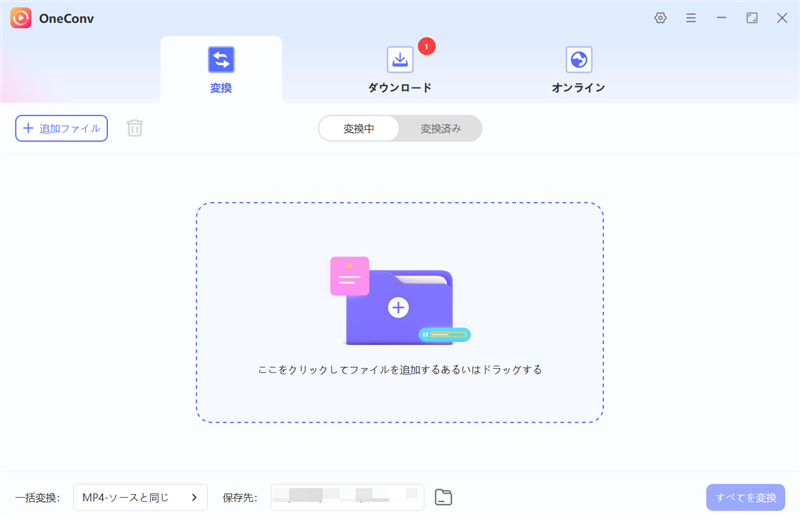
Step 2. OneConvの左下の設定で出力動画の形式と解像度を設定します。
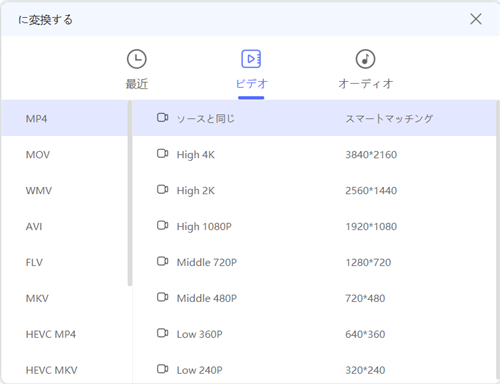
Step 3.「変換」モジュールでをクリックして、変換したいMKVファイルをソフトに追加します。
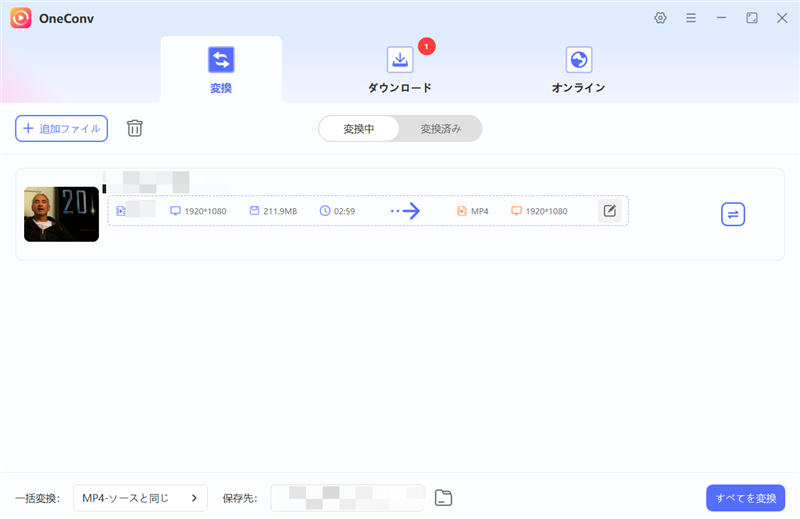
Step 4.「すべてを変換」ボタンをクリックして、変換プロセスを開始します。動画ファイルサイズによっては、変換に数分かかる場合があります。
Step 5. 変換が完了したら、出力フォルダから変換されたMP4ファイルを取得します。
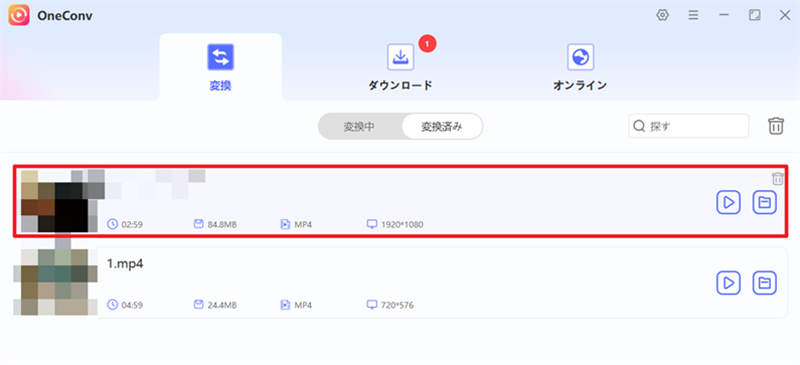
- 高品質な変換が可能
- バッチ処理による複数ファイルの一括変換
- 詳細な設定オプションが利用可能
- インストールが必要
- 有料ソフトの場合、コストがかかる
- 操作方法の習得に時間がかかる場合がある
【Android・iPhone】MKVをMP4に変換する方法2: 動画変換サイト
iPhoneやAndroidスマホでMKVファイルをMP4に変換する場合、オンラインの動画変換サイトを利用するのが便利です。これらのサービスは、ブラウザ上で動作するため、アプリのインストールが不要です。以下に、おすすめの動画変換サイト5選を紹介します。
おすすめの動画変換サイト5選
| 動画変換サイト | URL | 特徴 |
|---|---|---|
| Aconvert | aconvert.com | 多様なファイル形式に対応し、使いやすいインターフェースが特徴 |
| Convertio | convertio.co | 高速変換、クラウドストレージとの連携 |
| AnyConv | anyconv.com | 広告が少ない、使いやすいデザイン |
| CloudConvert | cloudconvert.com | 高度な変換オプション、API提供 |
| Online-Convert | online-convert.com | 豊富な変換オプション、複数ファイルの一括変換 |
動画変換サイトを使用してMKVをMP4に変換する手順
動画変換サイトの操作方法もよく似ているなので、ここではAconvertを例にして説明します。Aconvertは、使いやすさと多機能性を兼ね備えた人気の動画変換サイトです。Aconvertは、最大200MBまでのファイルを無料で変換できます。より大きなファイルの場合は、有料プランへのアップグレードが必要になります。以下は、Aconvertを使用してMKV MP4 変換手順です。
1. ブラウザでAconvert(aconvert.com)にアクセスします。
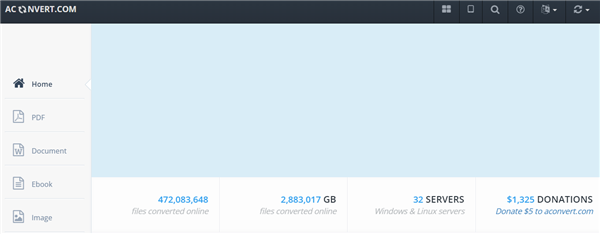
2. 「ファイルを選択」ボタンをクリックし、変換したいMKVファイルを選択します。
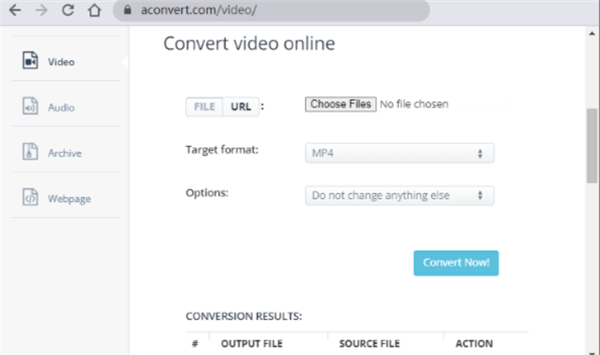
3. 「ターゲットフォーマット」で「MP4」を選択します。
4. 「オプション」で解像度やビットレートなどの詳細設定を調整します。
5. 「変換開始」ボタンをクリックして、変換プロセスを開始します。
6. 変換が完了したら、「ダウンロード」ボタンをクリックして、変換されたMP4ファイルをダウンロードします。

- インストール不要で、すぐに利用可能
- デバイスを選ばず、どこでも利用できる
- 基本的に無料で利用可能
- ファイルサイズに制限がある場合が多い
- プライバシーやセキュリティの懸念
- インターネット接続が必要
まとめ
MKVからMP4への変換は、動画ファイルの互換性を高め、より幅広いデバイスでの再生を可能にする重要な作業です。今回の記事では、Windows、Mac、iPhoneやandroidスマホでなど、様々な環境でMKVをMP4に変換する方法を紹介しました。PCの場合、高品質な変換と詳細な設定が可能なmkv mp4 変換 フリーソフトがおすすめです。一方、スマホで簡単な変換を希望する方には、オンラインの動画変換サイトが便利です。
では、MKVからMP4への変換により、動画ファイルがより多くのデバイスで楽しめるようになることを願っています。